下記手順にて全商品の【消費税区分】の一括変更が可能でございます。
ご参照の上、ご対応頂きますようお願い致します。
① 「ショップ設定≫カート動作設定」の「ショップ開店状況」を「準備中」に変更・登録し、「ショップ情報の更新」を実施
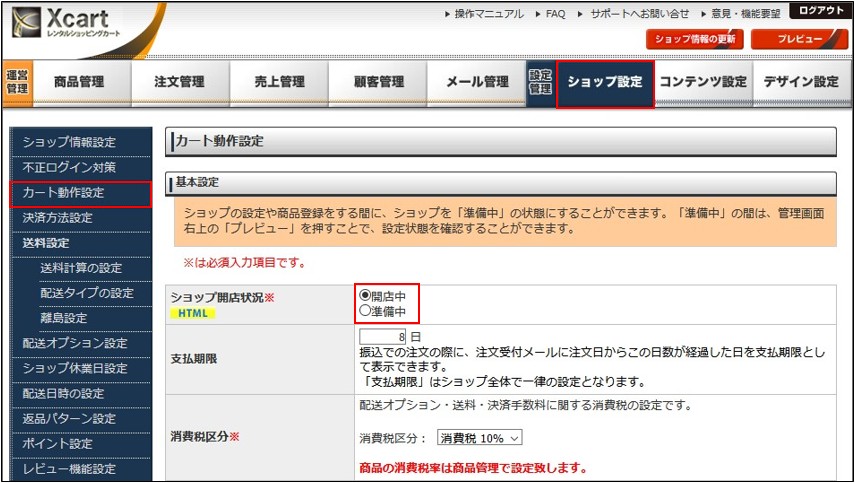
↓↓↓
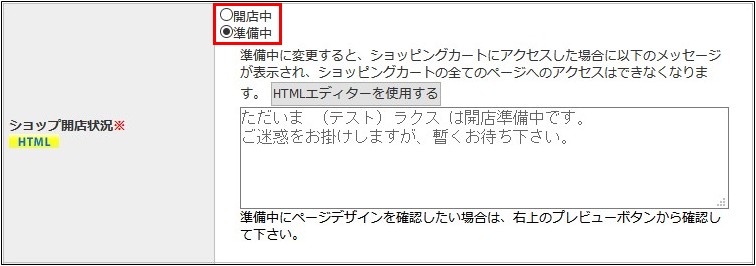
↓↓↓
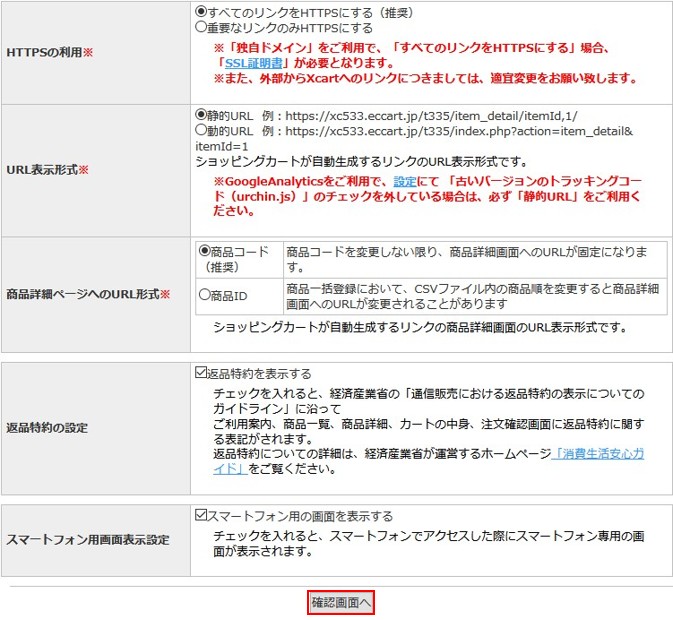
↓↓↓
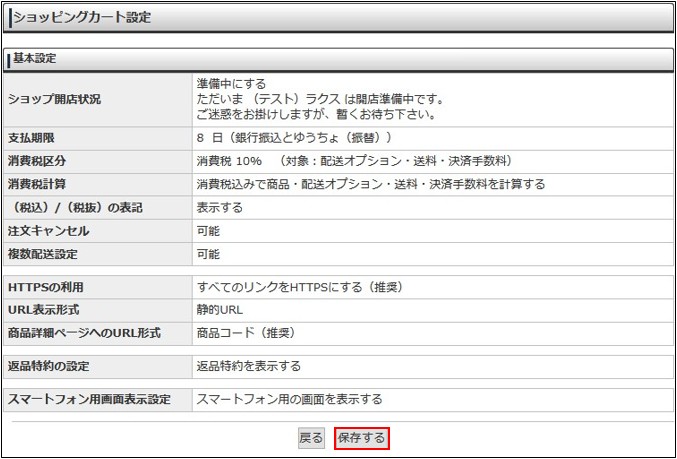
↓↓↓

② 「商品管理≫商品管理・商品一括登録」画面から「商品情報の一括バックアップ」を押下し、CSVファイルをダウンロード
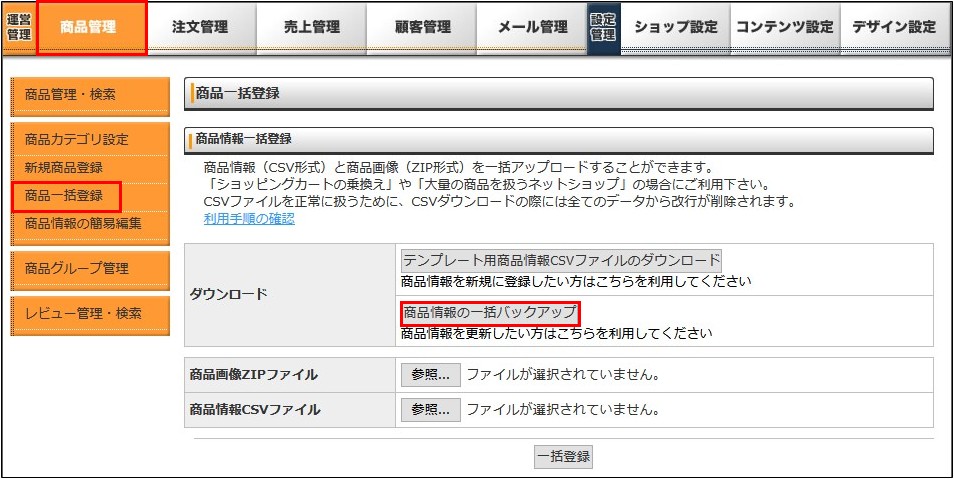
③ ダウンロードしたCSVファイルの全商品の消費税区分を記載し、ファイルを保存
—————————————————————————
※記載は以下を元に数字で設定します。
4:消費税 10% 3:軽減税率 8% 2:消費税 8% 1:非課税
—————————————————————————
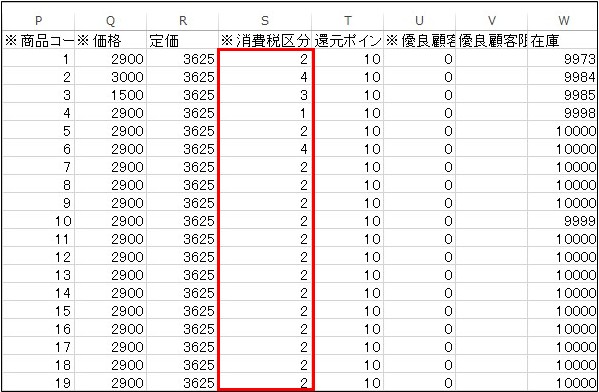
④「商品情報CSVファイル」に記載したCSVファイルをファイル選択し、「一括登録ボタン」を押下
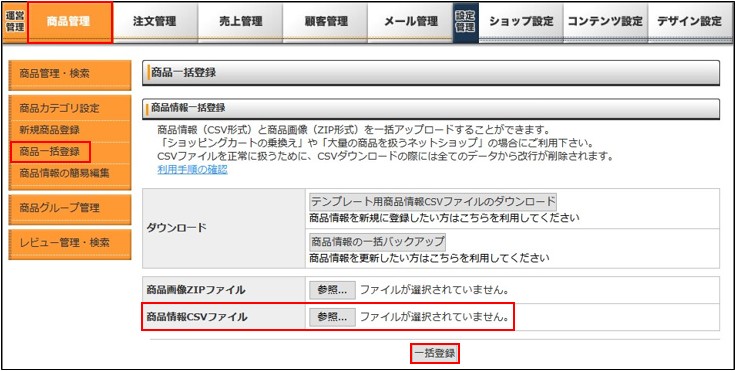
※ステータスが実行完了になりましたら完了です。

⑤「ショップ設定≫ショップ開店状況」を「開店中」に変更・登録、「ショップ情報の更新」を実施
⑥ショップ画面を確認し動作確認を行って下さい。
以上です。
各サポートセンター窓口
| エクスビット | https://fs220.xbit.jp/r722/form2/ |
| ギガーン | https://fs223.formasp.jp/n367/form29/ |
| プレミア | https://fs223.formasp.jp/n367/form2/ |
